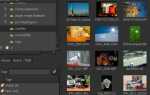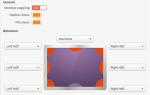Chrome App Launcher представила себя во многих различных формах, так как он впервые попал на компьютеры еще в 2013 году.
Хотя лаунчер все еще существует в Chrome OS
, настольная версия приложения теперь является тенью своего прежнего я
, То, что когда-то было быстрым способом доступа к списку ваших веб-приложений Chrome, стало простым способом хром: // приложения.
Если вы большой пользователь Chrome, который использует несколько веб-приложений
как часть вашего ежедневного рабочего процесса, вы можете искать более полезные замены.
К счастью, есть несколько вариантов на выбор. Вот шесть альтернатив Chrome App Launcher, которые увеличат вашу производительность.
1. Кнопка родных приложений
Ссылки на ваши веб-приложения Chrome теперь можно найти на хром: // приложения, но вам не нужно вводить громоздкие ярлыки каждый раз, когда вы хотите получить доступ к списку.
Вместо этого Google предлагает Программы ссылка в верхнем левом углу окна Chrome. Нажмите на нее, и вы увидите, что все ваши приложения отображаются в виде сетки.
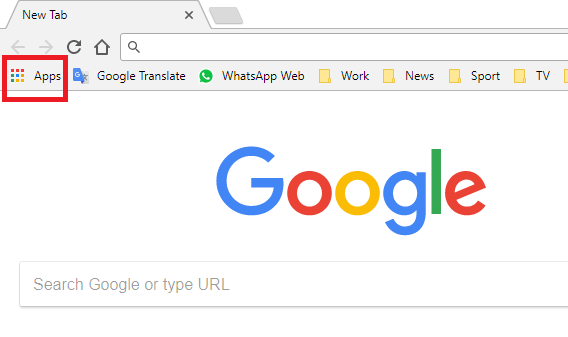
Хотя ссылка является функциональной, она имеет ряд серьезных недостатков. Во-первых, ссылка откроет новую вкладку с ярлыками приложений (вместо того, чтобы отображать их во всплывающем окне). Если вам нужен доступ к вашим веб-приложениям несколько раз в день, это быстро разочаровывает.
Во-вторых, вам нужно, чтобы ваши закладки были постоянно видны, чтобы увидеть ссылку. Для некоторых людей панель закладок считается ненужным беспорядком на экране
,
Если вы не видите ссылку «Приложения», нажмите на три вертикальные точки в верхнем правом углу Chrome и перейдите к Закладки> Показать панель закладок. Затем щелкните правой кнопкой мыши на панели закладок и выберите Показать ярлык приложения.
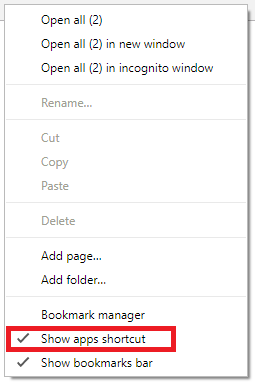
2. Запуск приложений
Если встроенного инструмента Chrome недостаточно для ваших нужд, вы можете обратиться в Интернет-магазин Chrome и найти стороннюю альтернативу. Есть два приложения с одинаковыми названиями, которые по праву считаются «лучшими в своем классе».
Прежде всего, это приложение Apps Launcher. После установки вы увидите новую иконку в верхнем правом углу Chrome. Это похоже на сетку.
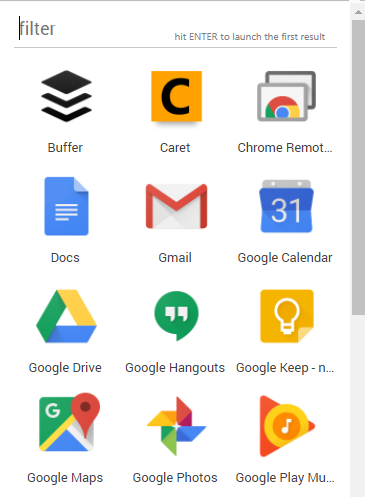
Если вы нажмете на иконку, появится окно. В нем вы увидите все свои приложения в списке. Вы можете перетаскивать приложения в выбранном вами порядке, а также включать функцию поиска. Если у вас много приложений, вы можете выбрать отображение значков без соответствующих ярлыков для экономии места.
Если вы опытный пользователь, возможно, наиболее полезная функция — это встроенные сочетания клавиш. Ctrl +. (Период) открывает всплывающее окно, Войти запускает приложение и удалять удаляет приложение
Скачать: Apps Launcher (бесплатно)
3. Запуск приложений для Chrome
Визуально Apps Launcher для Chrome выглядит аналогично Apps Launcher.
После того, как вы установили расширение, вы снова получите к нему доступ, используя значок сетки в правом верхнем углу браузера. Все веб-приложения Chrome видны во всплывающем окне.
Используя это окно, вы можете запускать приложения, которые хотите использовать, открывать страницу настроек конкретного приложения и переходить прямо на страницу со списком приложений Chrome Web Store.
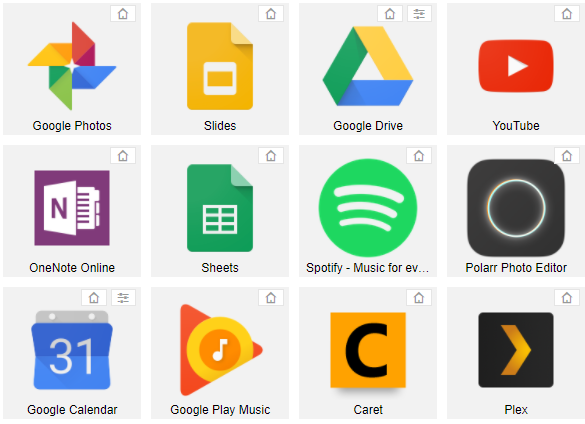
Само окно намного больше, чем окно запуска приложений, и значки также значительно больше. Ваши собственные визуальные предпочтения определят правильное приложение для вас.
Единственный недостаток Apps Launcher для Chrome — это отсутствие функции поиска.
Скачать: Apps Launcher для Chrome (бесплатно)
4. Omnibox App Launcher
Если вы предпочитаете текстовый лаунчер, а не графический, вам следует проверить Omnibox App Launcher.
Приложение превращает адресную строку Chrome в панель запуска приложений. После того, как вы установили расширение, просто введите Имя приложения] в адресную строку, чтобы начать. Omnibox App Launcher автоматически перечислит любые приложения, которые соответствуют вашим требованиям поиска.
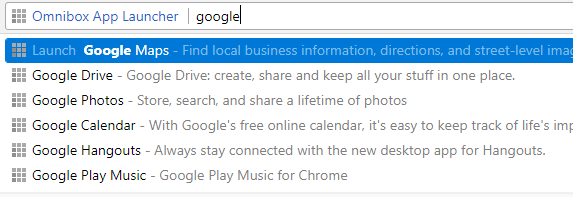
Поскольку Omnibox App Launcher использует адресную строку, все обычные ярлыки Chrome работают, в том числе Ctrl + L выделить омнибокс, вверх а также вниз стрелки для переключения между результатами и Войти выбрать результат и запустить приложение.
Скачать: Omnibox App Launcher (бесплатно)
5. Потрясающая новая вкладка
Хотя Awesome New Tab Page не является строго специализированным средством запуска приложений (это прославленный менеджер вкладок
), это все еще стоит рассмотреть.
Его полезность в качестве средства запуска приложений определяется его зависимостью от виджетов. Вы можете создать собственный ярлык для любого URL-адреса в Интернете с помощью редактора плиток или выполнить поиск в хранилище виджетов приложения, чтобы найти уже существующий контент.
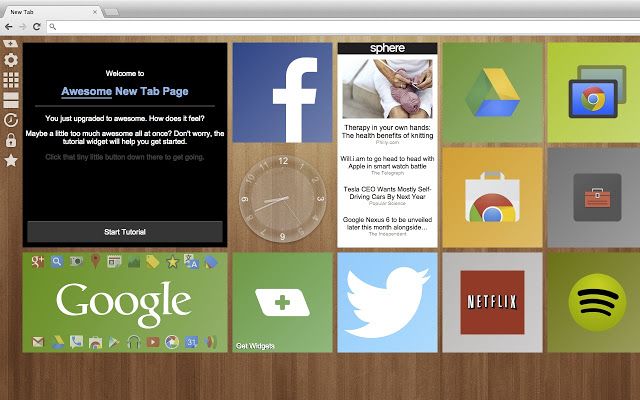
Интерфейс полностью настраиваемый; Вы можете изменить фон, изменить размеры приложений и изменить порядок отображения виджетов и приложений.
Как и во всех приложениях в этом списке, Awesome New Tab Page имеет свои недостатки. Он использует новый экран вкладок, поэтому вам нужно запускать пустую вкладку каждый раз, когда вы хотите запустить веб-приложение.
Скачать: Потрясающая новая вкладка (бесплатно)
6. AppJump App Launcher и органайзер
Можно утверждать, что AppJump App Launcher и Organizer — лучшая программа запуска приложений в этом списке. Зачем? Потому что это единственный инструмент, который поддерживает группы.
Если у вас установлены сотни веб-приложений Chrome, собственный инструмент Google и другие приложения, которые мы обсуждали, делают навигацию по ним рутинной. Единственный другой модуль запуска, который подходит для удаленного доступа, — это модуль запуска приложений благодаря функции поиска.
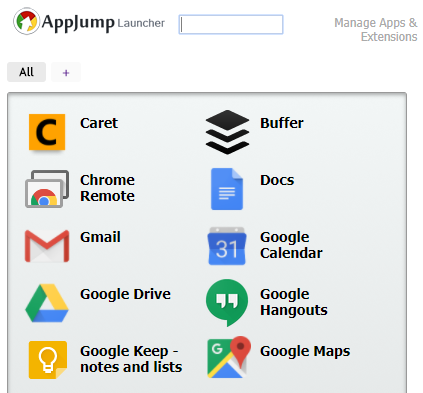
AppJump App Launcher и Organizer позволяет вам разместить столько групп, сколько вы хотите, в группы. Группы, которые вы часто используете, можно даже превратить в закладки, которые отображаются в верхней части всплывающего окна.
К сожалению, AppJump App Launcher и Organizer не предоставляют способ изменения размера значков или текста.
Скачать: AppJump App Launcher и органайзер (бесплатно)
Какую альтернативу вы используете?
В этой статье мы познакомили вас с родной заменой Google для старой панели запуска приложений, а также с пятью альтернативами. Если вы не уверены, какой из них подходит вам, попробуйте их все и посмотрите, какие из них вам нравятся.
Вы пробовали какие-либо из наших рекомендаций? Что вам понравилось в нем? Что ты ненавидел в этом? А знаете ли вы о каких-либо других средствах запуска приложений, которые мы могли бы включить в этот список?
Как всегда, вы можете оставить все свои мнения и предложения в комментариях ниже. И не забудьте поделиться этой статьей со своими подписчиками в социальных сетях.